Låseskjermen på Android-enheten din er mer enn bare en barriere for å beskytte dataene dine; det er også en inngangsport til rask tilgang til de mest brukte appene og funksjonene dine. Ved å tilpasse snarveiene til låseskjermen kan du forbedre smarttelefonopplevelsen og gjøre den mer effektiv og personlig. I dag skal vi dykke ned i årsakene til at du kanskje vil endre snarveiene til låseskjermen, og du kan gjøre det, forutsatt at du bruker en enhet som kjører Android 14.
Å endre snarveiene på låseskjermen kan også bidra til bedre sikkerhet. Ved å erstatte standard snarveier med apper som ikke eksponerer sensitiv informasjon, kan du minimere risikoen for uautorisert tilgang til dine personlige data. For eksempel vil du kanskje unngå å ha snarveier til bank- eller passordadministrasjonsapper direkte på låseskjermen.
Hvilke snarveier på låseskjermen er tilgjengelige?

Når dette skrives, er Android 14 fortsatt i beta, med den endelige utgivelsen som ikke forventes å være tilgjengelig før en gang i august eller begynnelsen av september. Hvis du lurer på hvordan du endrer snarveiene på låseskjermen på Android 14, bør du først være klar over hvilke alternativer du har til rådighet. Her er den fullstendige listen over tilgjengelige snarveier på låseskjermen du har å velge mellom:
- Ingen
- Kamera
- Ikke forstyrr
- Stum
- Lommebok
- Videokamera
- Lommelykt
- Hjem
- QR-kodeskanner
Ved å tilpasse snarveiene til låseskjermen kan du skreddersy Android-opplevelsen til dine preferanser og vaner. Ved å velge appene og funksjonene som betyr mest for deg, kan du skape en mer personlig og praktisk brukeropplevelse. Og det er en del av det som gjør Android så spennende å bruke, så det er fornuftig for deg å kunne endre snarveiene på låseskjermen på Android 14.
Slik endrer du snarveiene til låseskjermen på Android 14
En av hovedgrunnene til å tilpasse snarveiene på låseskjermen er å forbedre produktiviteten. Ved å plassere de mest brukte appene og funksjonene dine innen rekkevidde, kan du spare tid og krefter ved å raskt få tilgang til dem uten å låse opp enheten. Hvis du for eksempel har en snarvei til Google Wallet- eller Google Home-appen din, kan du enkelt betale for ting i butikken eller slå av lysene raskt hvis du gikk ut og la igjen noen av dem på.
- Åpne Innstillinger app på Android-telefonen din som kjører Android 14.
- Rull ned og trykk Tapet og stil.
- Trykk på Låseskjerm knappen øverst i venstre hjørne.
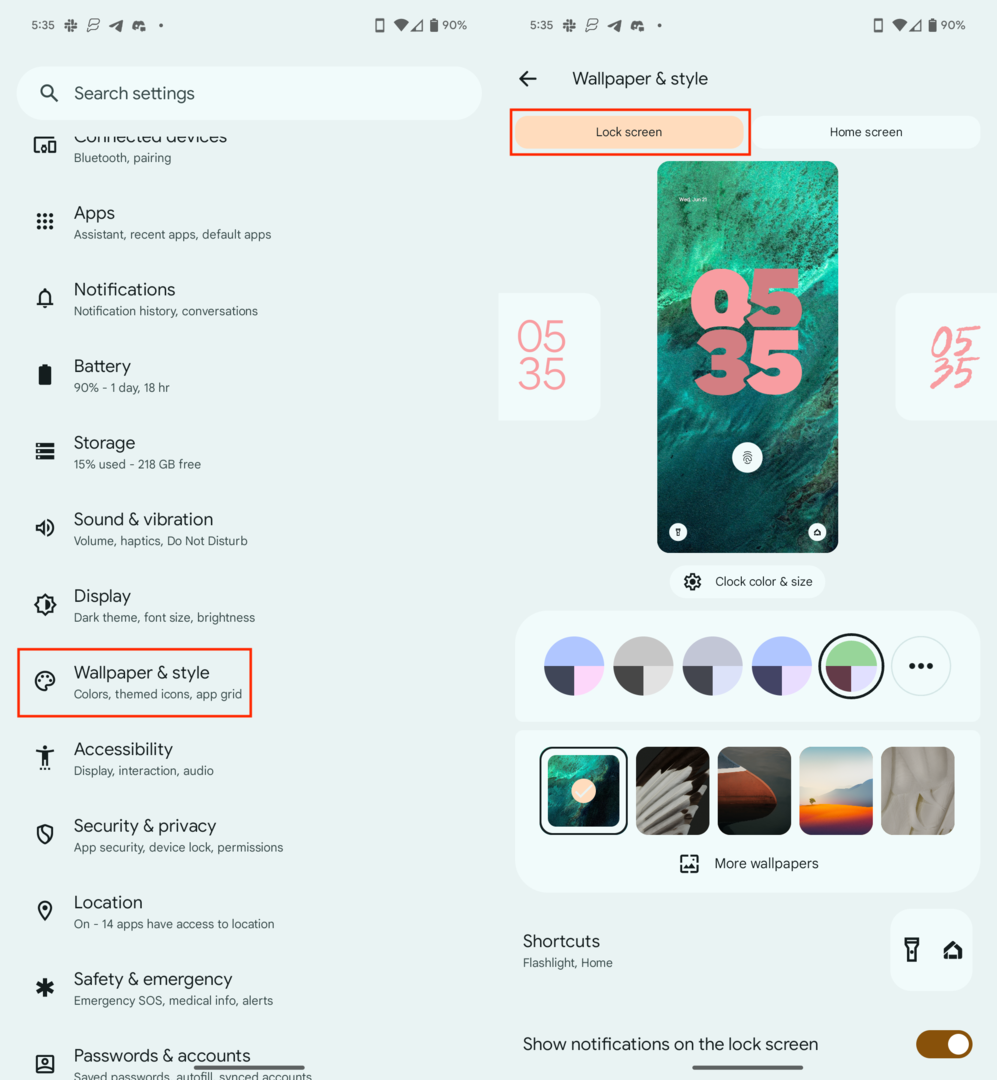
- Rull ned og trykk Snarveier.
- Sveip til venstre og høyre for å velge en Venstre snarvei.
- Sveip til venstre og høyre for å velge en Høyre snarvei.
- Trykk på Tilbake knappen øverst til venstre for å lagre endringene.
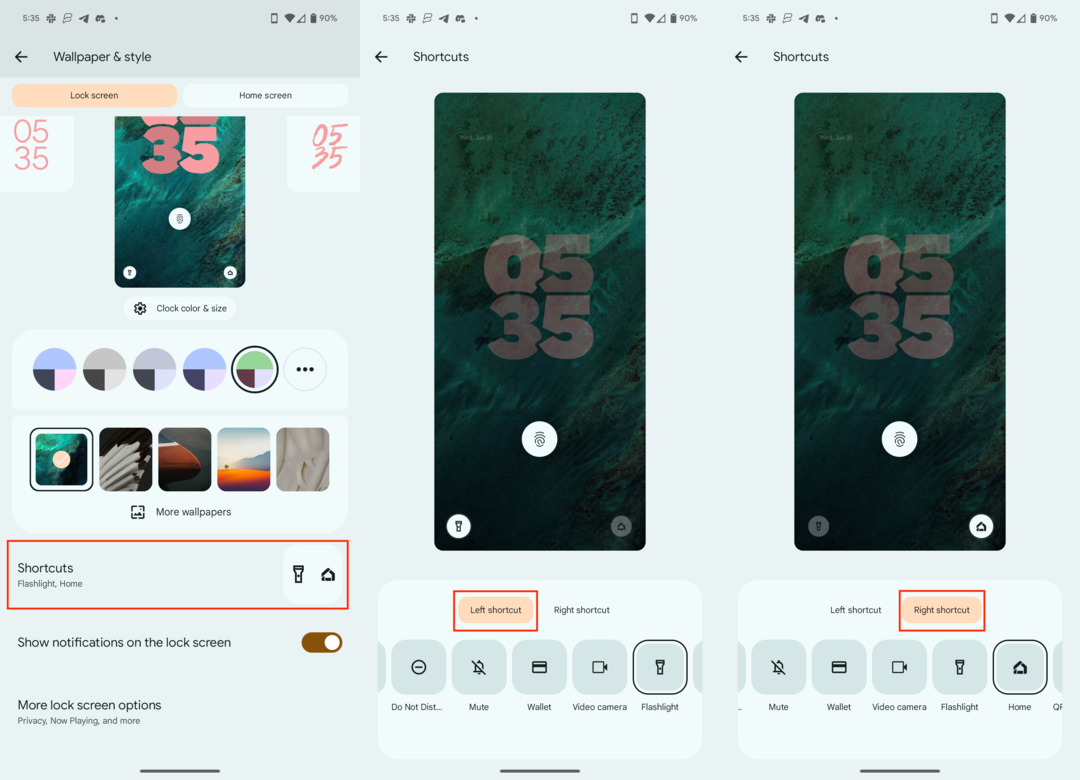
Fram til Android 14 var de eneste alternativene du hadde for å endre snarveiene på låseskjermen for Kamera-appen og lommelykten. Dette var åpenbart avhengig av hvilken Android-telefon du brukte, siden noen smarttelefonprodusenter tilbød forskjellige snarveier, samtidig som det gjorde det mulig å endre snarveiene på låseskjermen.
Konklusjon
Å endre snarveiene til låseskjermen på Android er en enkel, men kraftig måte å forbedre smarttelefonopplevelsen på. Ved å tilpasse disse snarveiene kan du øke produktiviteten, forbedre sikkerheten, tilpasse enheten din og tilpasse deg ulike scenarier. Så hvorfor ikke dra nytte av denne funksjonen og gjøre Android-opplevelsen din mer effektiv og morsom? Begynn å utforske mulighetene i dag og lås opp det fulle potensialet til låseskjermen din.
E-postadressen din vil ikke offentliggjøres.Obligatoriske felt er merket *